ホームページ >ソフトウェアチュートリアル >モバイルアプリ >コンピューターのメモリ使用量が多すぎる場合の対処法: メモリ使用量が多すぎる場合の最新の簡単な解決策。
コンピューターのメモリ使用量が多すぎる場合の対処法: メモリ使用量が多すぎる場合の最新の簡単な解決策。
- WBOYWBOYWBOYWBOYWBOYWBOYWBOYWBOYWBOYWBOYWBOYWBOYWB転載
- 2024-02-06 21:49:161191ブラウズ
php エディター Apple は、コンピューターの過剰なメモリ使用量の問題を解決する最新の方法を紹介します。コンピューターのメモリ使用量が多すぎると、システムの動作が遅くなったり、アプリケーションの応答が遅くなったりするなどの問題が発生します。この問題を解決するには、不要なバックグラウンド プログラムを終了する、ジャンク ファイルをクリーンアップする、システム ドライバーをアップグレードするなど、メモリを解放する方法がたくさんあります。この記事では、メモリ使用量が多い問題をすぐに解決し、コンピュータの動作効率を向上させるいくつかの方法を紹介します。
新しく購入したコンピューターを使用すると、コンピューターの動作がどんどん遅くなり、動作が不安定になることがあります。主な原因は、メモリの使用量が高すぎることです。メモリを最適化して解放する必要があります。いくつかのヒントと手順をマスターしてください。コンピューターを即座に完全な状態で復活させます。


windows メモリ診断
左下隅をクリックして開始し、Windows システムを選択して [コントロール パネル] を開きます。 ] -> [管理] ツール] -> [Windows メモリ診断] -> [今すぐ再起動して問題がないか確認] を選択し、システム メモリ診断を実行してメモリを解放します。
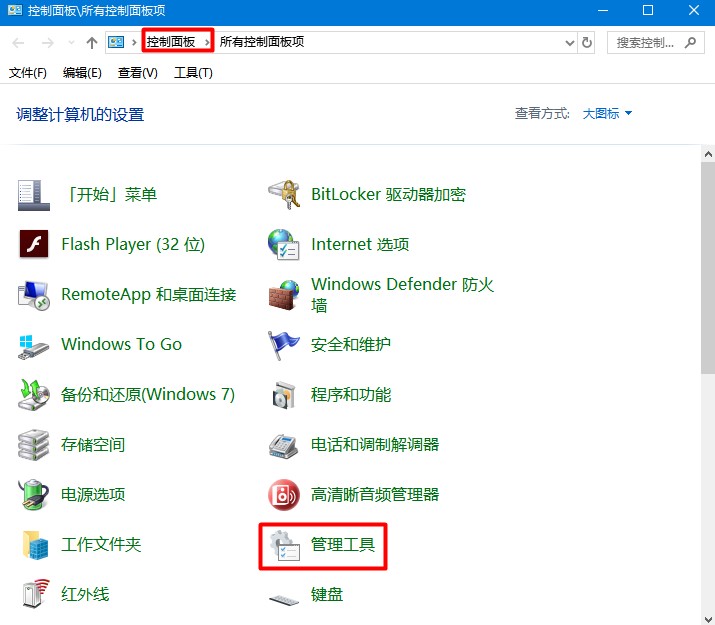
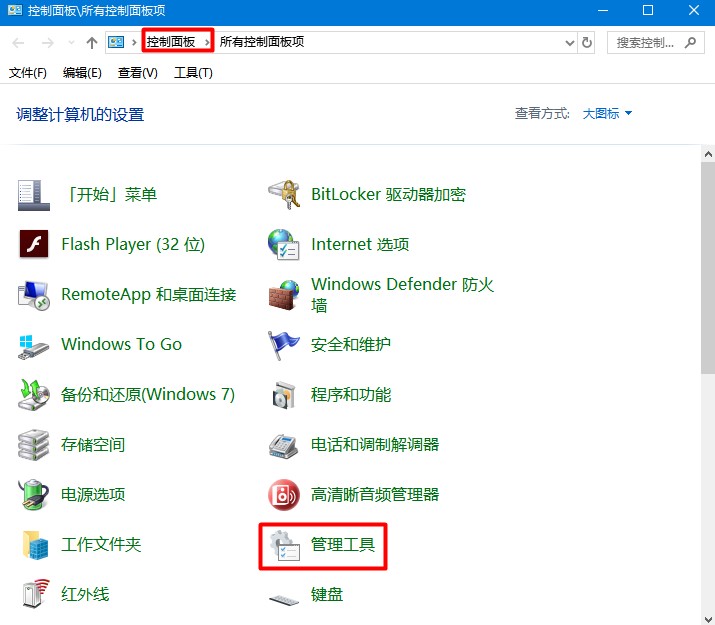
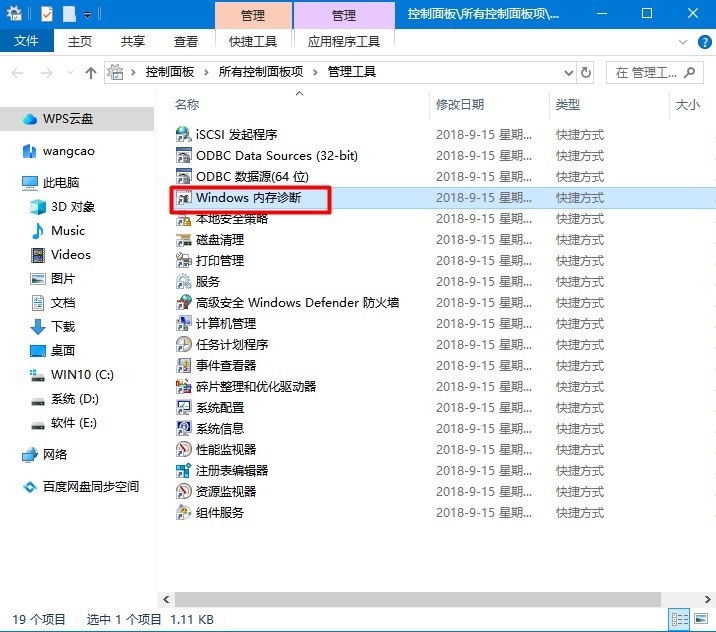
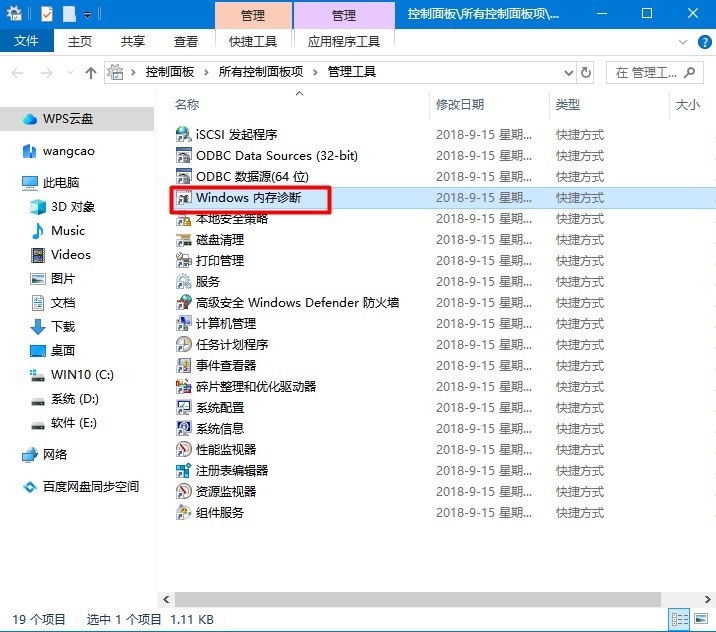
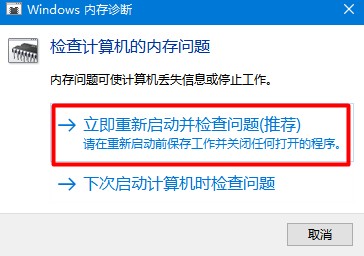
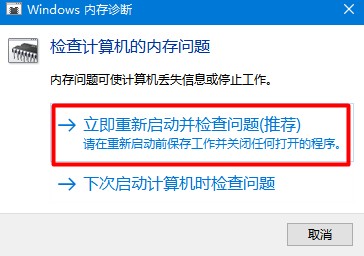
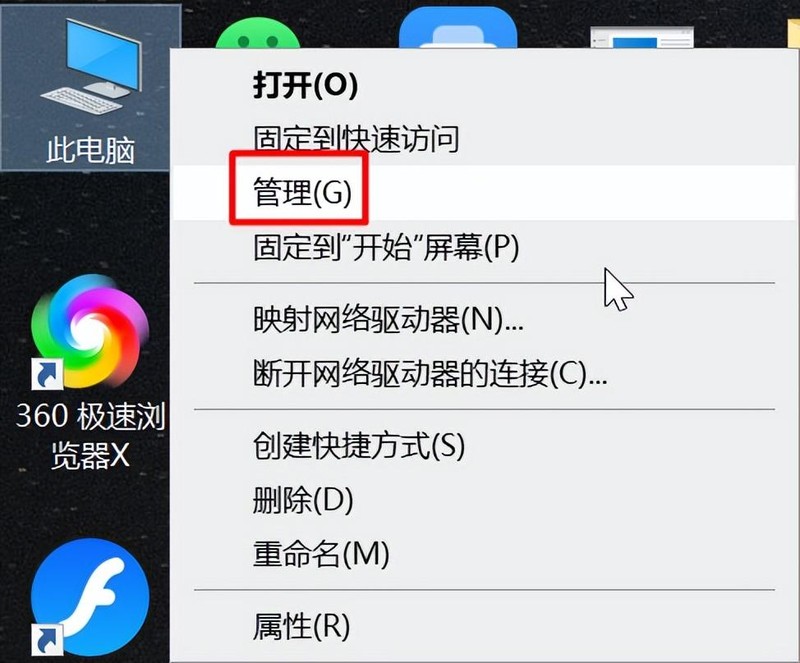
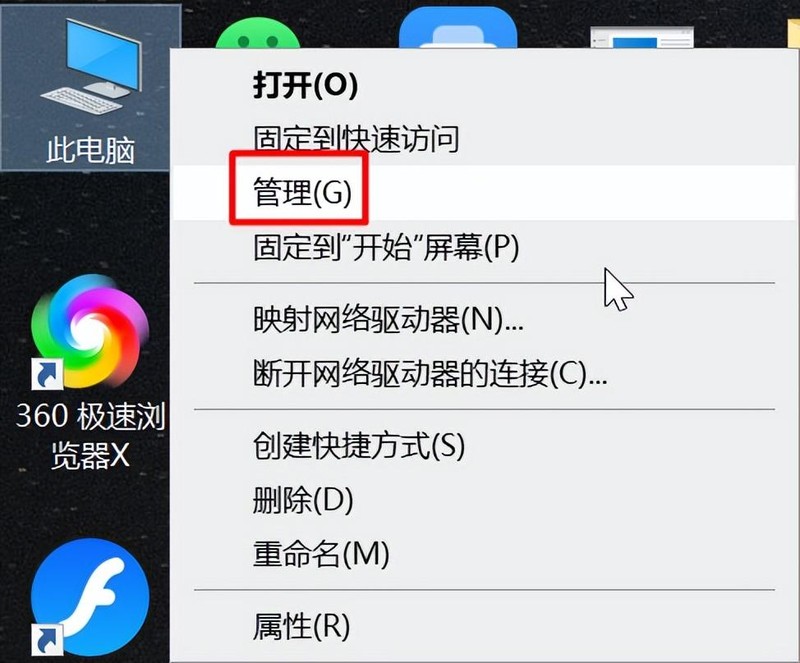
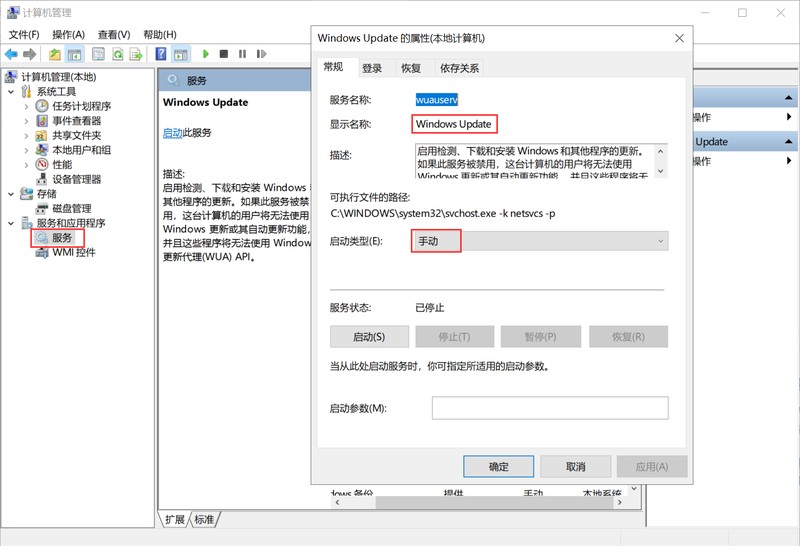
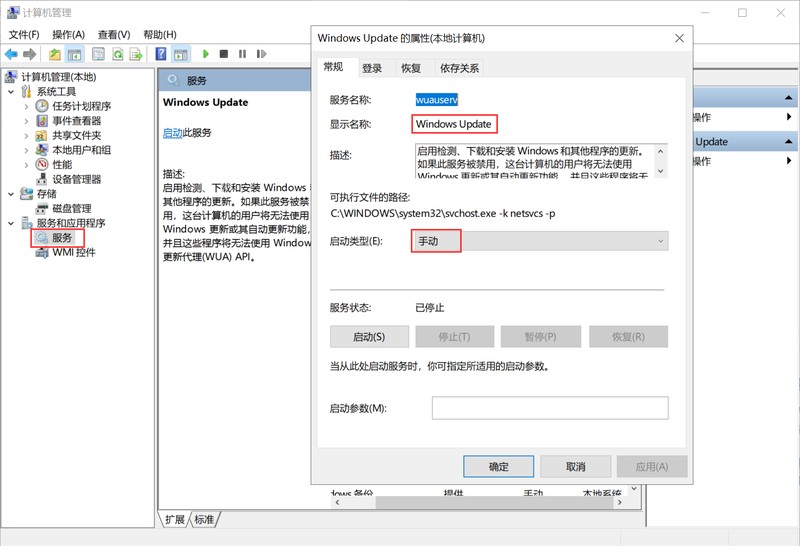
##視覚効果を最適化し、「視覚効果」をオフにします" "不要な効果"
[マイ コンピュータ] を右クリックし、[プロパティ] -> [システムの詳細設定] -> [パフォーマンス] -> [設定] -> [ビジュアル[エフェクト]->[カスタマイズ]、ここですべての特殊な外観設定をオフにすることで、「大量の」メモリを節約できます。
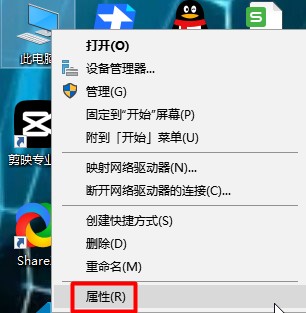
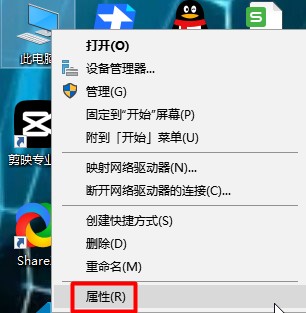
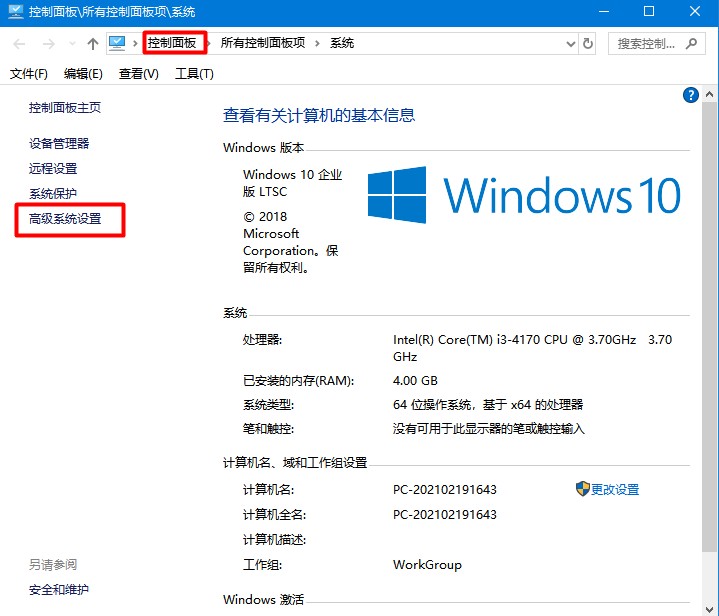
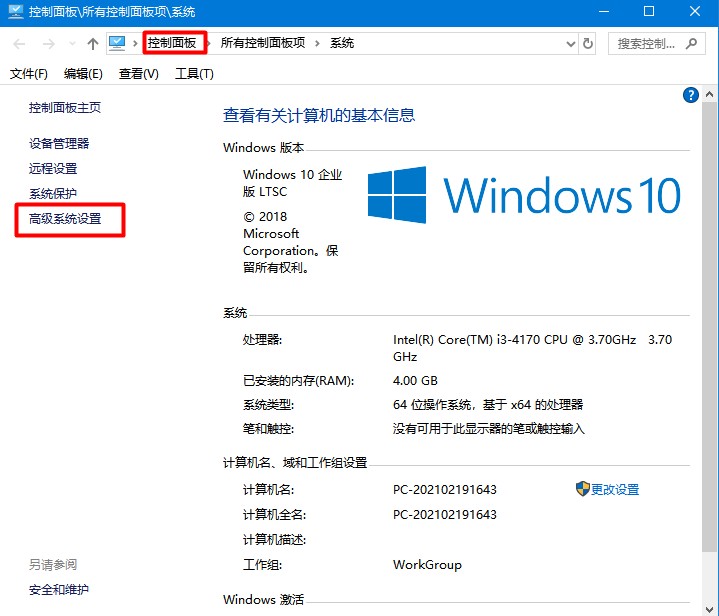
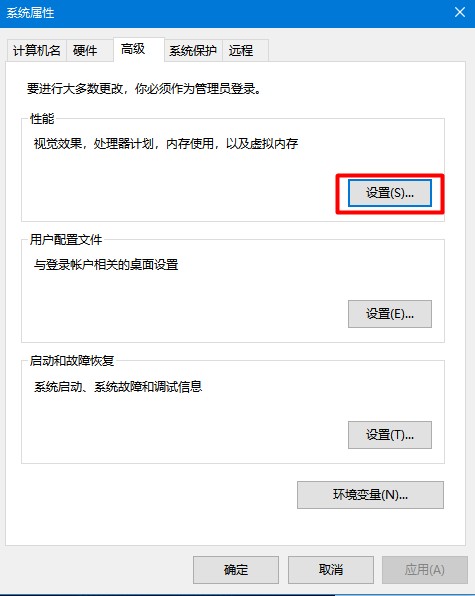
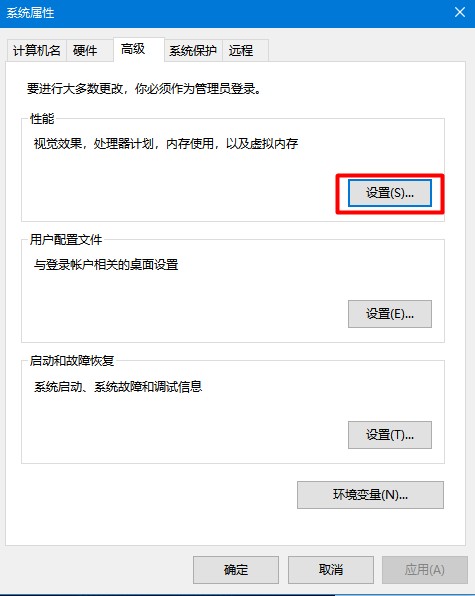 ##
##
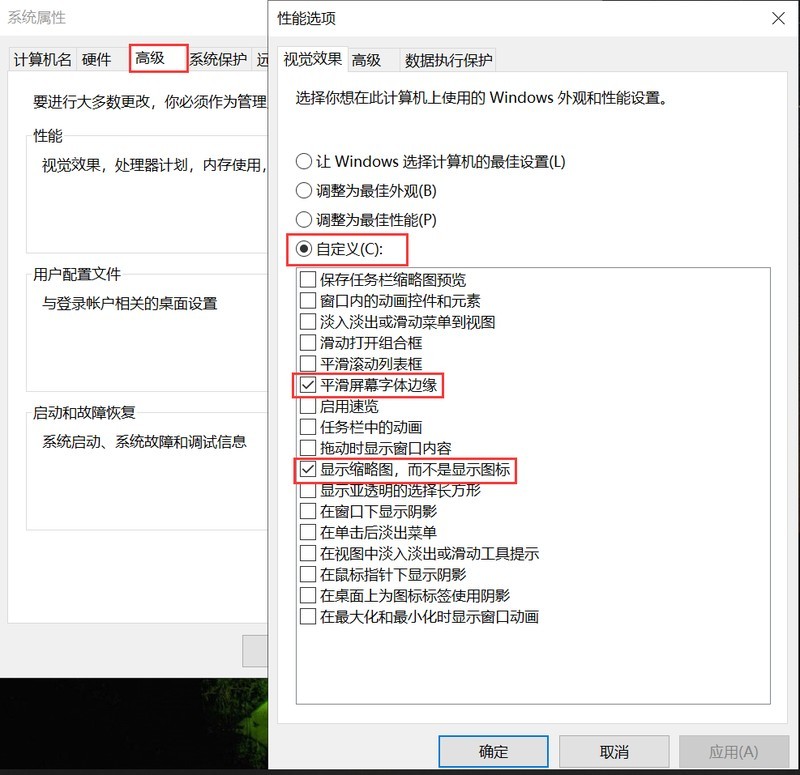
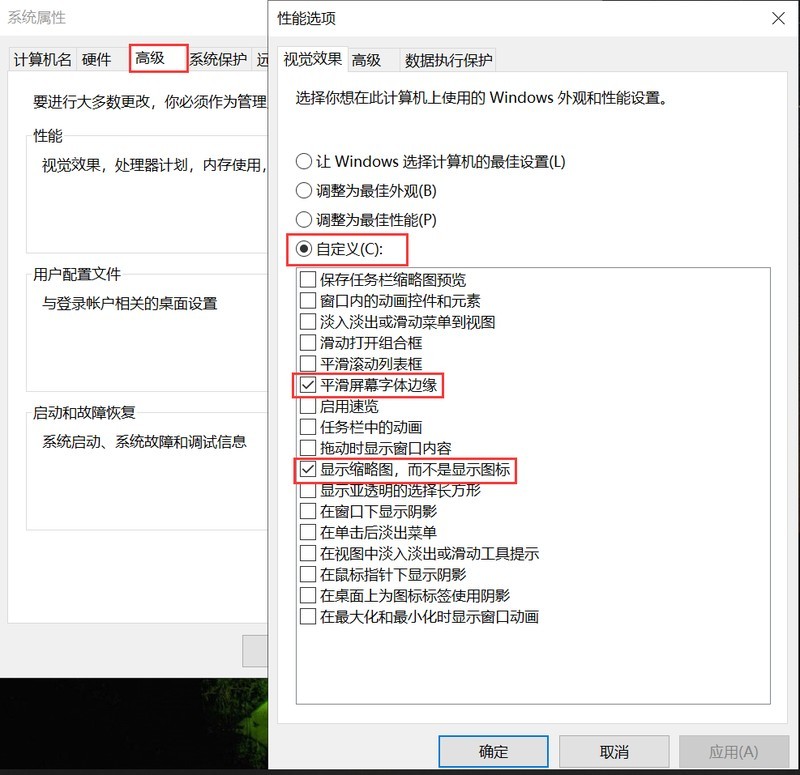
パフォーマンスパラメータと仮想メモリパラメータを科学的に設定する
設定の[システムの詳細設定]→[詳細設定]をクリックします。 ->[パフォーマンス]->[設定]->[詳細設定]->[プログラム]->[変更]->[すべてのドライブのファイル ページング サイズを自動的に管理する]のチェックを外し、C ドライブ、カスタムを選択しますサイズ: 仮想メモリのパラメータを最適化し、初期サイズをシステム メモリの 1.5 倍に調整し、最大値をシステム メモリの 2 倍に設定します。
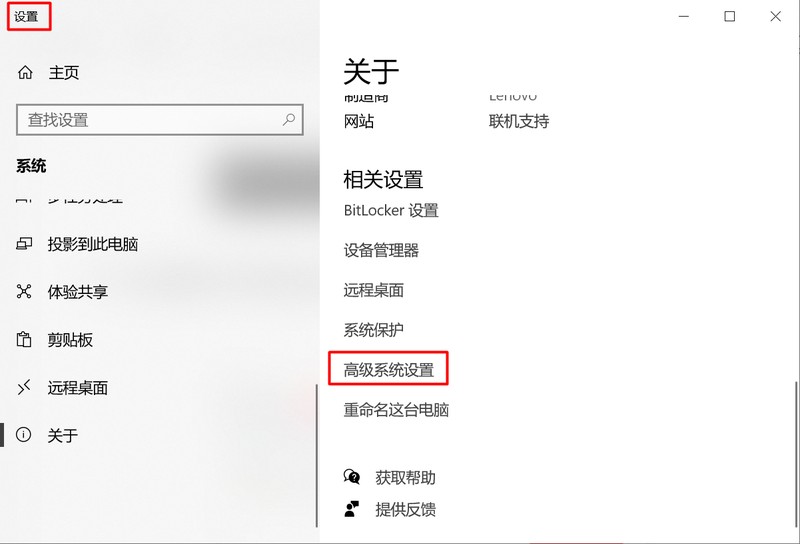
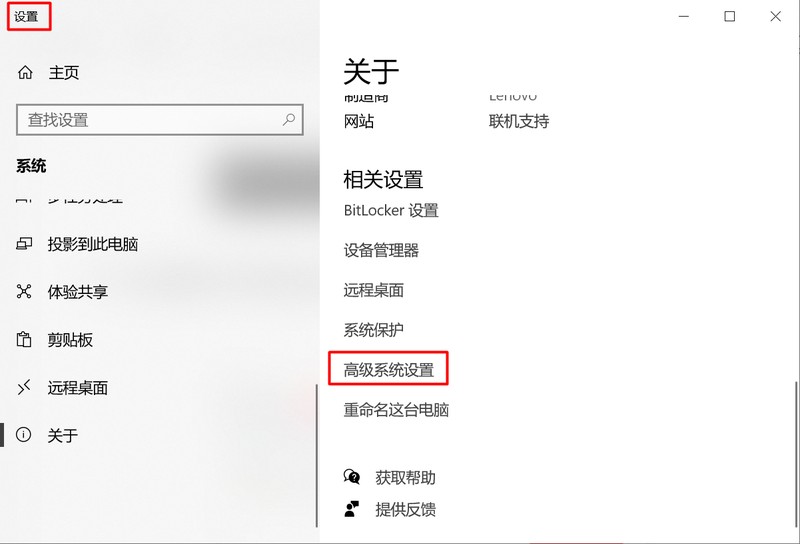
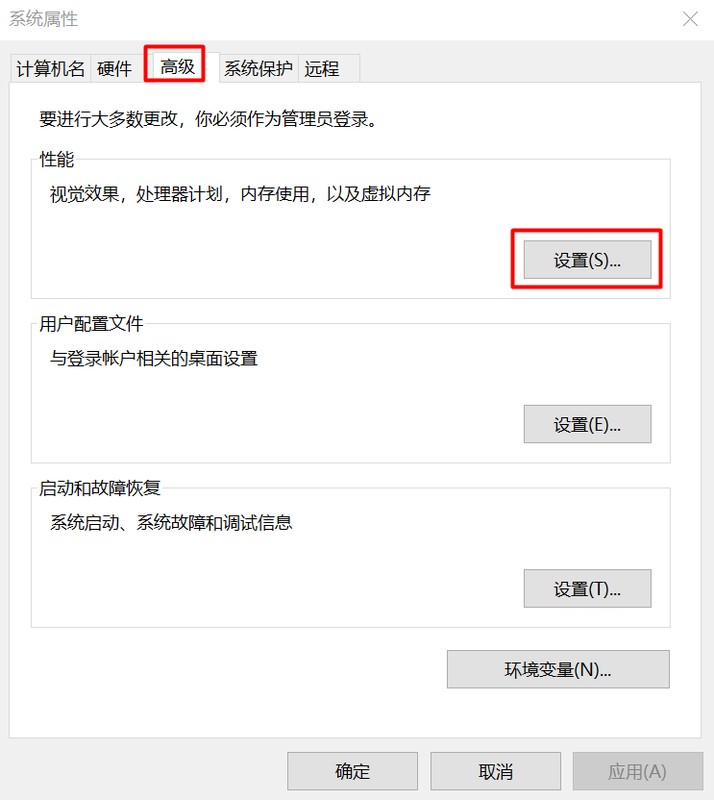
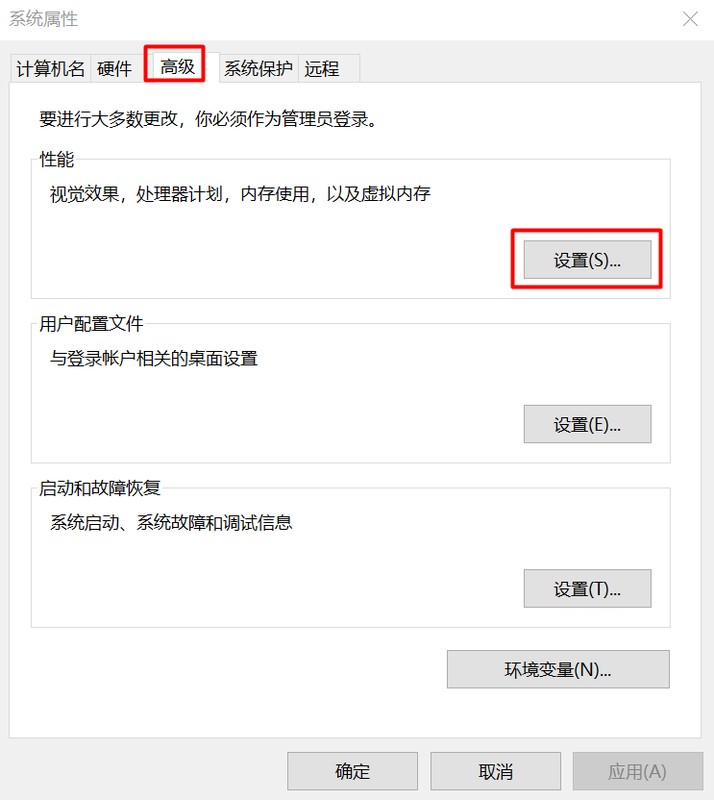
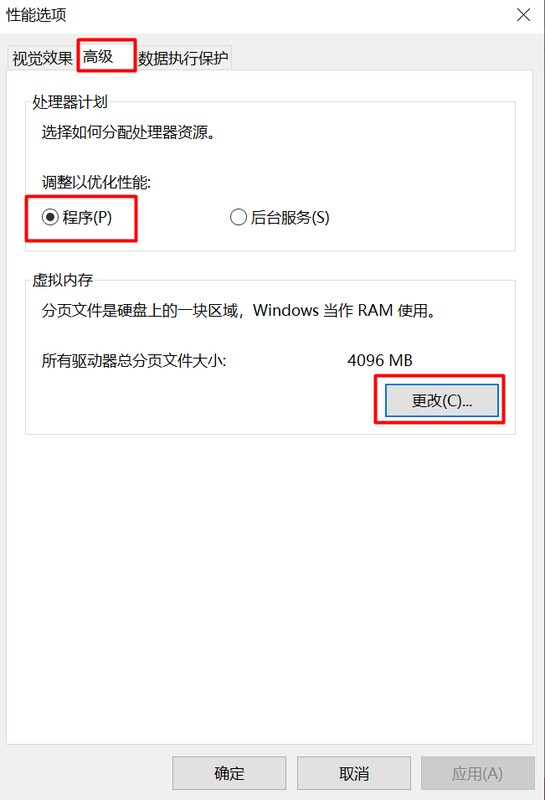
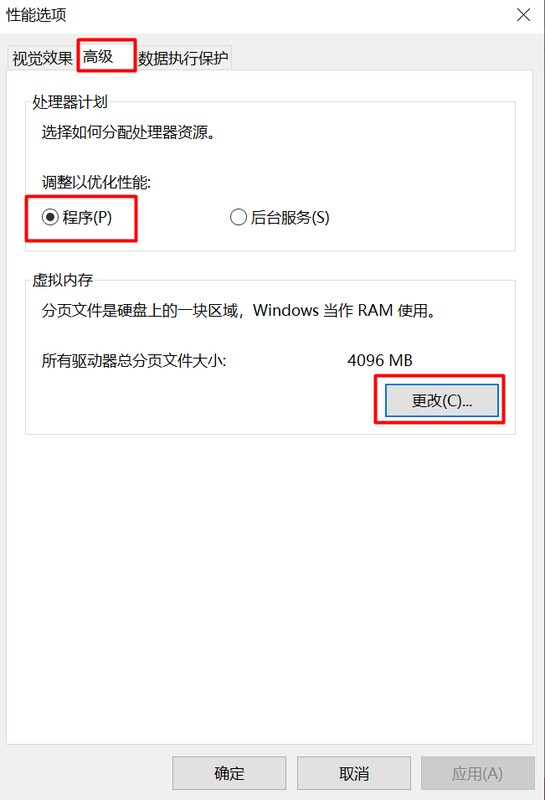
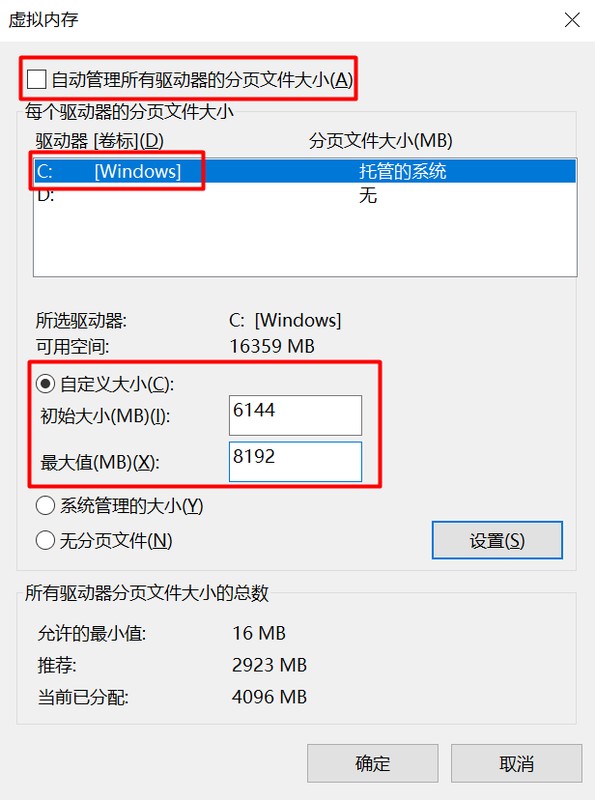
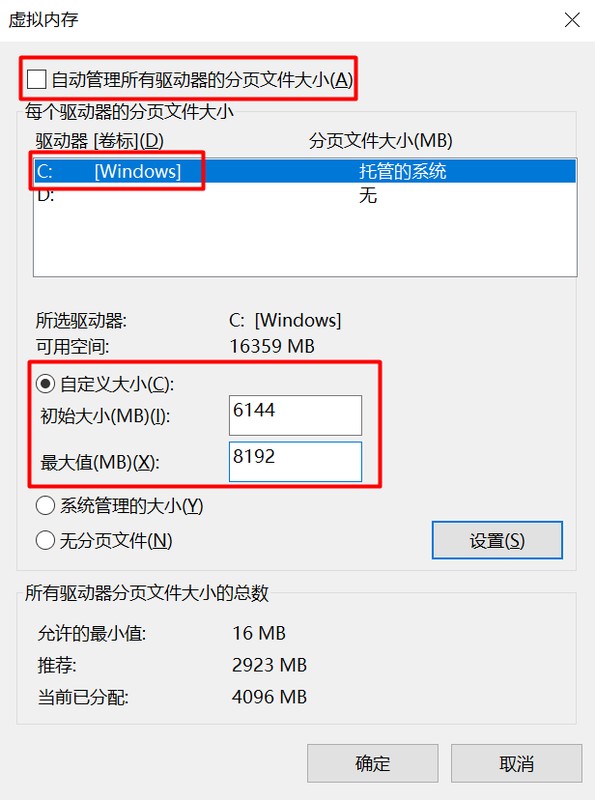
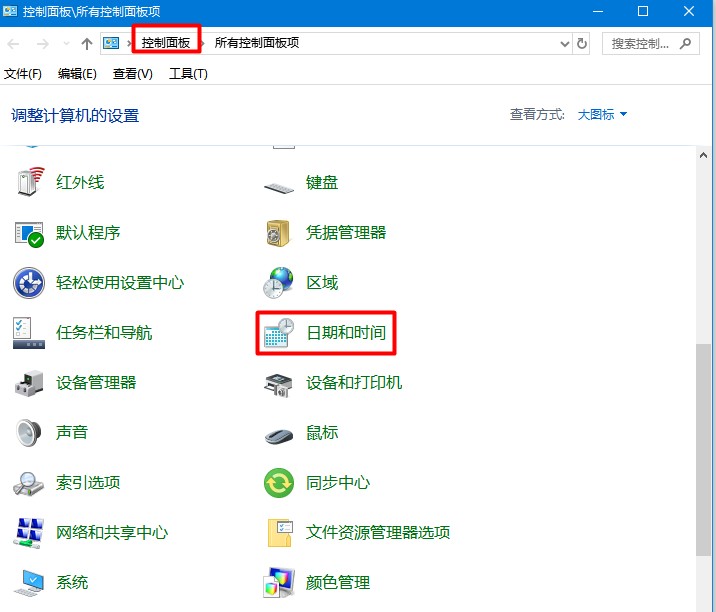
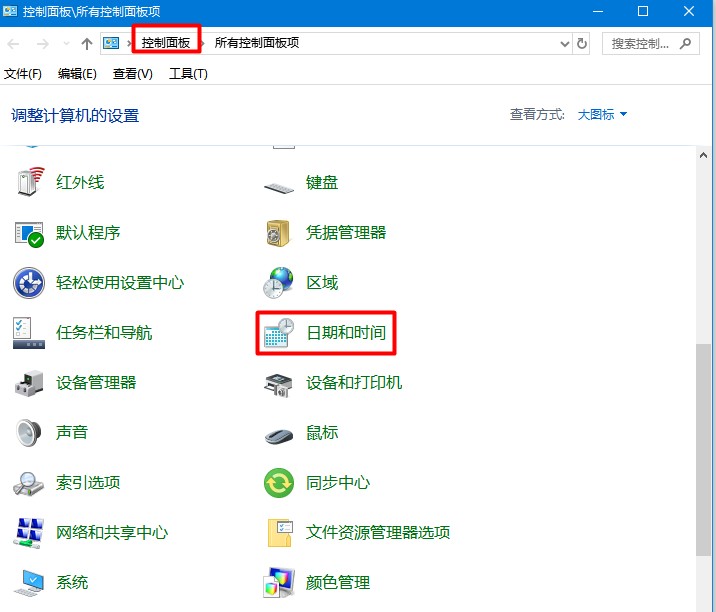
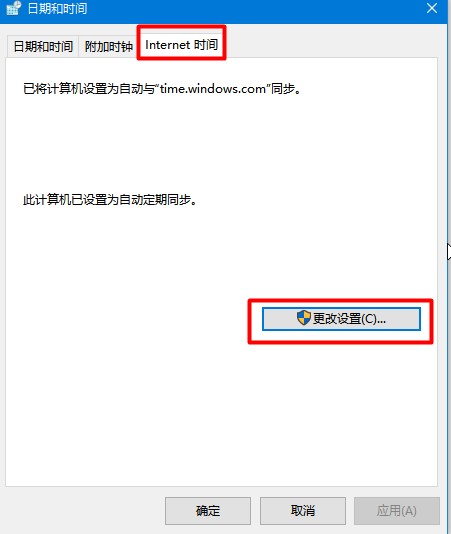
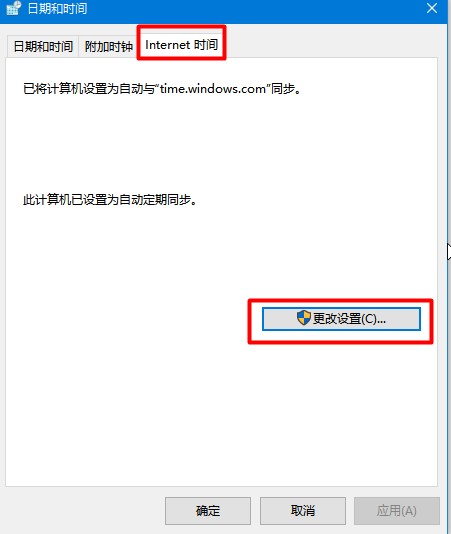
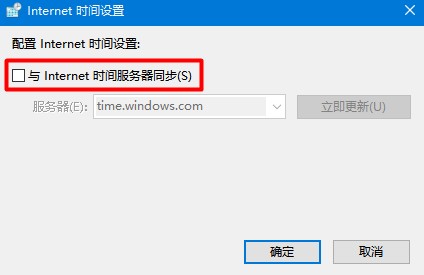
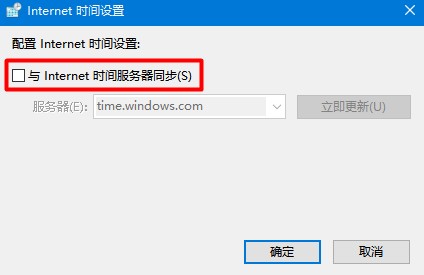
##タスク マネージャーを使用して一部のプロセスを終了する
キーボードの Shift Ctrl Esc を同時に押してタスク マネージャーを開き、タスク マネージャー ツールバーの [プロセス] をクリックします。全体的なメモリ使用量を表示できます。
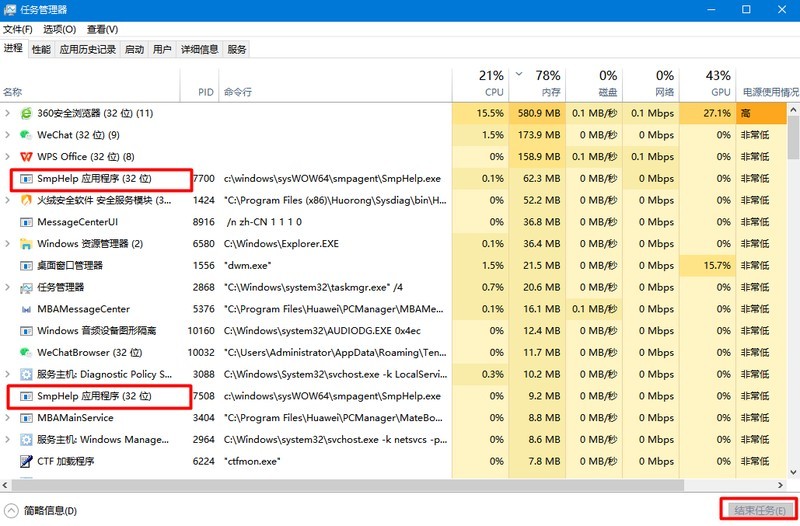
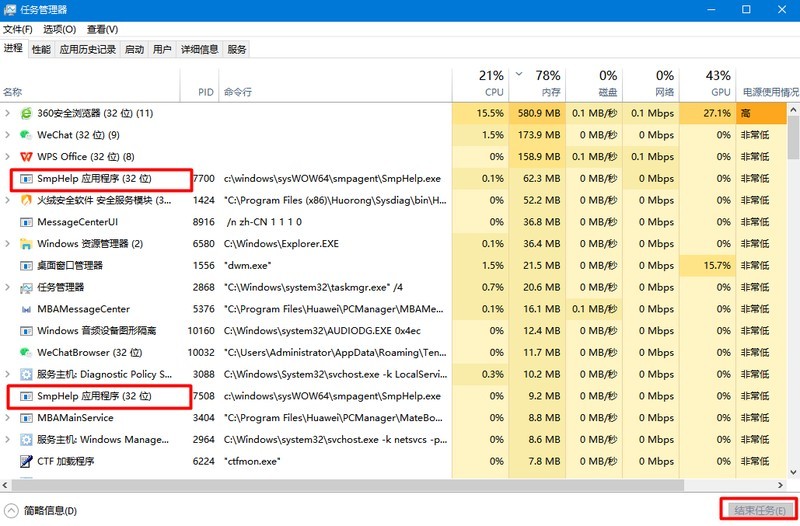
わかりました、今日はそれを共有します。何があっても、すべての人を助けることができる限り、これはこれを証明していますこの記事「コンピュータのメモリ使用量が多すぎる場合の対処法」「メモリ使用量が多すぎる場合の最新の即効解決策」が良いと思われた場合は、お友達に転送してください。
以上がコンピューターのメモリ使用量が多すぎる場合の対処法: メモリ使用量が多すぎる場合の最新の簡単な解決策。の詳細内容です。詳細については、PHP 中国語 Web サイトの他の関連記事を参照してください。

